Здесь вы узнаете как создать статейный блог WordPress в 2024 году.
Это пошаговое руководство.
Примеры.
Советы.
А также, ссылки на полезные материалы для начинающих блогеров.
После установки блога, прочтите Лучшие платформы для блога – здесь вы узнаете, что как раскрутить блог WordPress и монетизировать контент. Если ведете канал в Телеграм вот руководство по раскрутке телеграм-каналов с помощью статей.
Не будем терять время, создадим блог WordPress прямо сейчас.
Вот что вы узнаете:
Что потребуется для создания статейного блога
Создать блог WordPress не сложнее, чем собрать кухонный шкаф или приготовить курицу в духовке.
Я серьезно.
Трудно будет поверить, но это правда. Я расскажу вам о способе создать блог, которым пользуются сотни начинающих блогеров каждый день.
Итак, вот что вам потребуется:
- Домен
- Хостинг
- CMS WordPress
- Шаблон для блога.
Домен и хостинг обойдется вам в 2-3 тысячи рублей в год. Это плата за оборудование на котором будет работать ваш блог. Платить за WordPress и шаблон для блога не нужно, вы скачаете их бесплатно на сайте разработчика.
Обсудим коротко зачем все это вам потребуется.
Домен для статейного блога WordPress
Домен – это адрес вашего блога в интернете. Вам нужно купить домен и подключить к сайту, чтобы читатели могли найти вас в Яндекс и Google, также, они смогут зайти в блог напрямую через браузер, введя название домена в адресную строку.
Вот как выглядит домен блога в поисковой системе Яндекса:
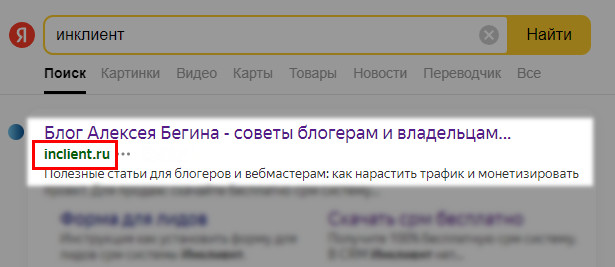
Хостинг для блога
Хостинг – это оборудование, с помощью которого будет работать блог.
По сути это обыкновенный компьютер, расположенный в защищенном помещении какого-нибудь крупного города вроде Москвы, Санкт-Петербурга или Сан-Франциско.
Чтобы блог заработал нужно направить IP-адрес домена на хостинг и установить WordPress. Следуя моей инструкции вы сделаете это за 1-2 часа.
WordPress – панель управление блогом
43,3% сайтов в мире работают на CMS WordPress. WordPress или WP – это удобный инструмент для создания блогов, где не требуется знаний в программировании.
Платить за WordPress не нужно, ведь разработчики распространяют эту CMS под лицензией GPLv2 – это означает, что пользоваться системой может кто угодно.
Так выглядит админка WordPress – отсюда вы будете управлять своим блогом, публиковать статьи, устанавливать плагины:
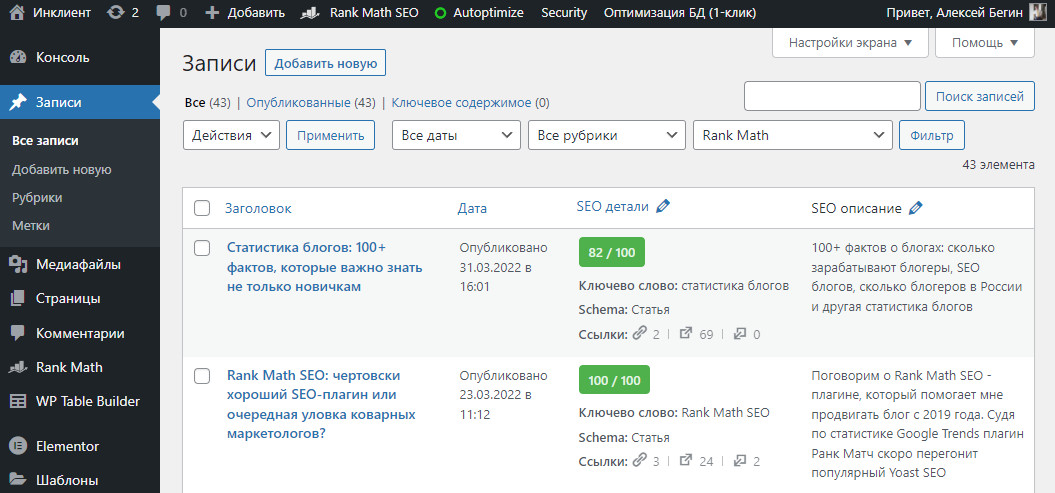
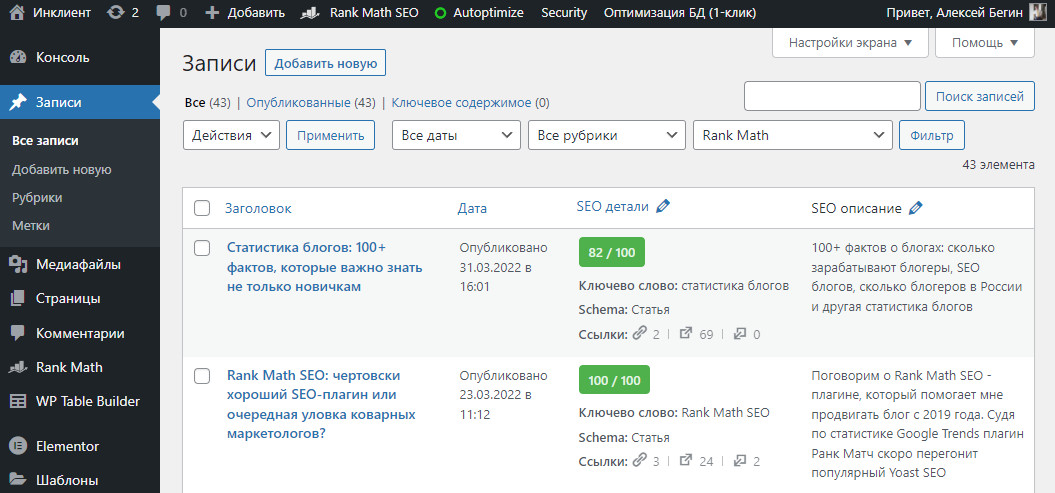
Шаблон для статейного блога WordPress – внешний вид блога
Шаблон для блога – это визуальная часть сайта WordPress, то есть то, что увидят ваши читатели.
Другое распространенное название шаблона – тема.
Существуют тысячи шаблонов WordPress. Бесплатные и платные. Шаблоны отличаются друг от друга дизайном, настройками и набором плагинов. Шаблон влияет на скорость загрузки страниц в блоге – чем насыщенней дизайн и анимация, тем медленнее работает блог. Это тоже нужно учитывать.
Новичку подойдет бесплатный шаблон. Блогеру с постоянной аудиторией лучше обзавестись премиум-шаблоном, где доступны профессиональные настройки.
А это коллекция бесплатных шаблонов для блога, доступная прямо в админке WordPress:
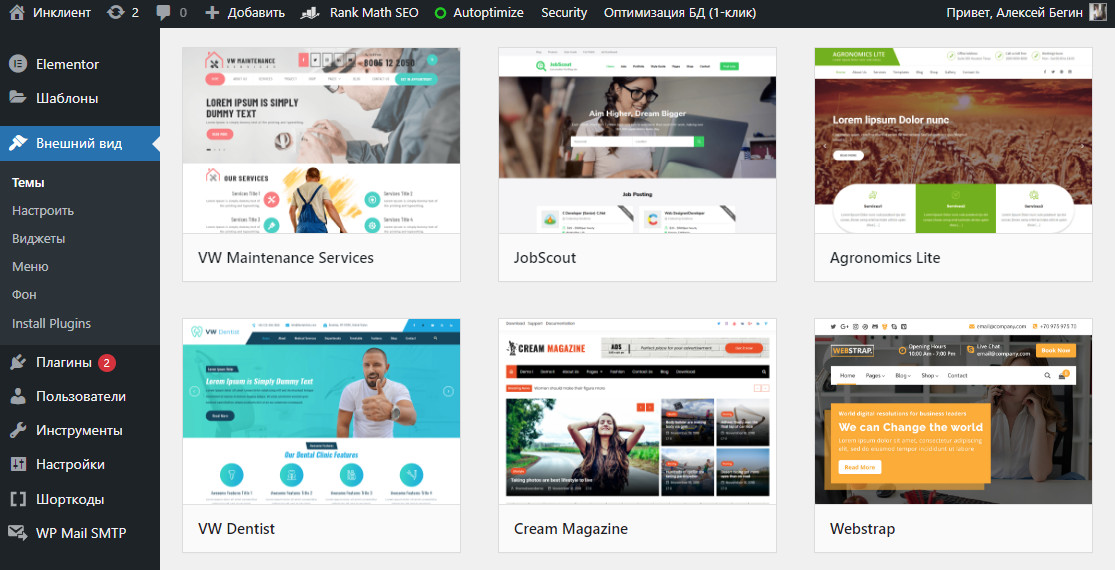
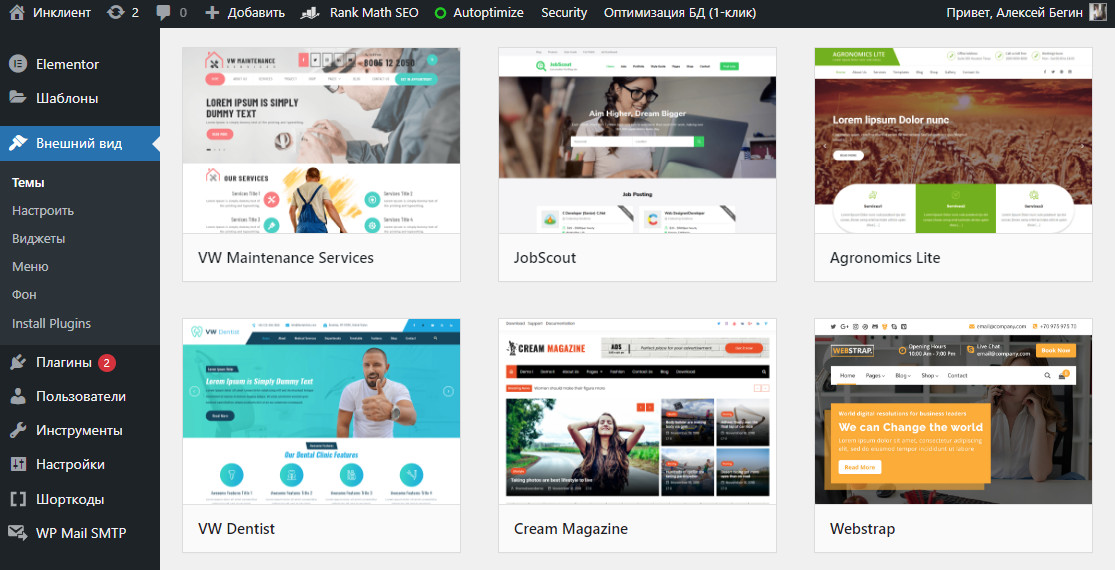
Ну а теперь создадим блог вашей мечты!
Помните, если что-то пойдет не так вы всегда можете задать вопрос в комментариях. Я вас не брошу. Мы вместе до конца.
Десять лет назад я ремонтировал нефтяные скважины в лесу и не знал что такое домен, хостинг или какие-то там вордпрессы. Если я справился, у вас точно получится.
Будьте настойчивы.
Читайте дальше, чтобы создать блог WordPress с нуля.
Шаг 1. Купите для статейного блога домен и хостинг
Купите домен и хостинг для статейного блога в Hostland. Это мой любимый хостер, услугами которого я пользуюсь с 2015 года (например, мой блог Инклиент сейчас размещен в Hostland). У компании хорошая репутация, внимательная поддержка, при оплате хостинга на один год вы получите бесплатный домен и SSL-сертификаты.
Начнем.
✅ Коротко как купить домен и хостинг для блога:
- Выберите хостинг на сайте Hostland, подойдет тариф Green
- Зарегистрируйтесь и оплатите хостинг
- Купите свободный домен.
1. Регистрация и оплата хостинга
Перейдите на сайт хостера и зарегистрируйтесь:
Выберите тариф.
Для начинающего статейного блогера подойдет тариф Green за 187 рублей в месяц. Можете взять тариф подороже, если вам нужно больше места на хостинге для файлов.
Кликните кнопку Зарегистрироваться.
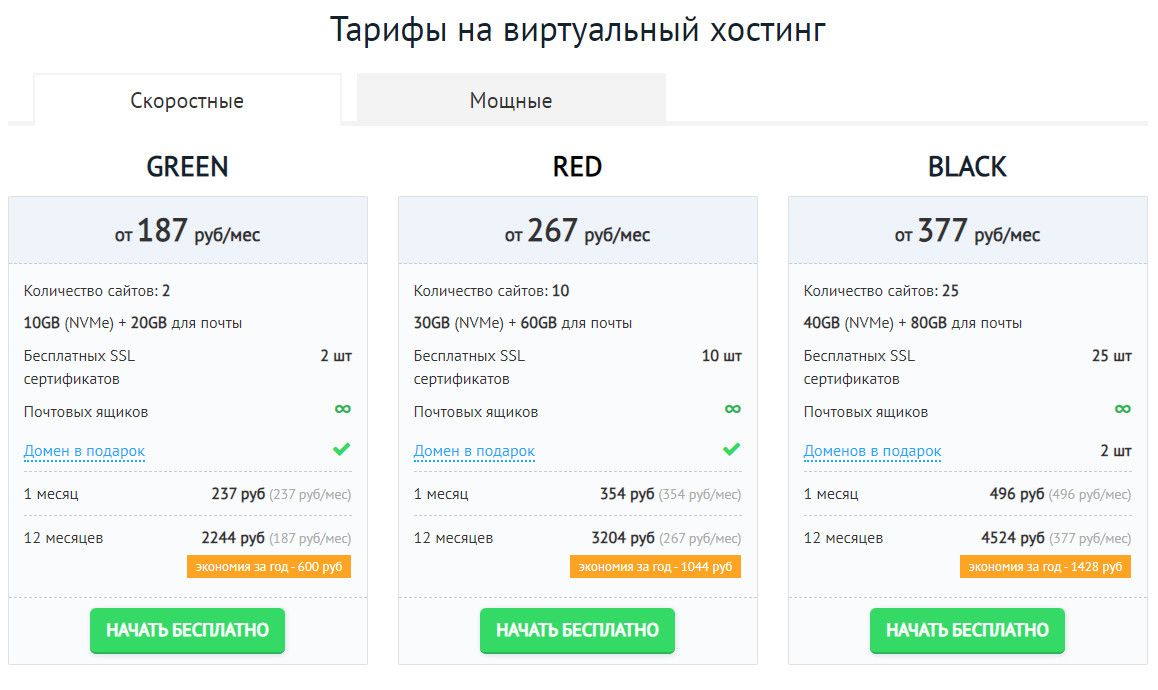
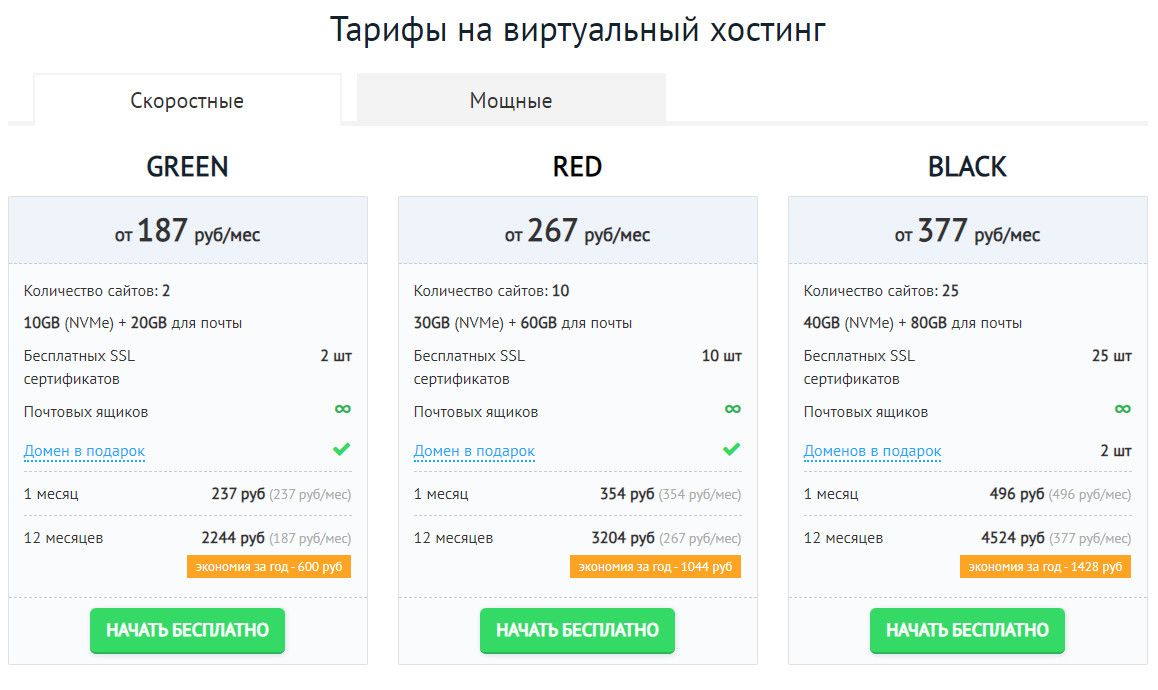
Укажите свой почтовый ящик, проверочный код и поставьте галочку на “Согласен с условиями…”.
Нажмите Зарегистрировать.
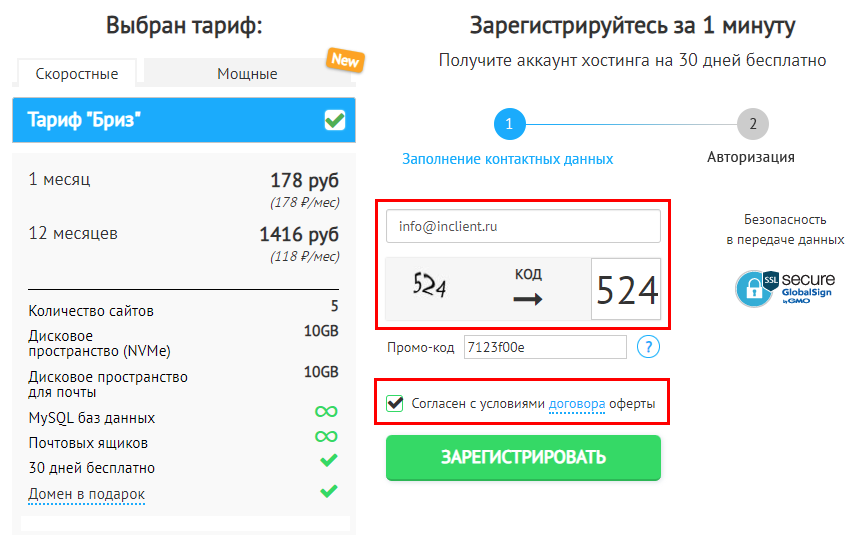
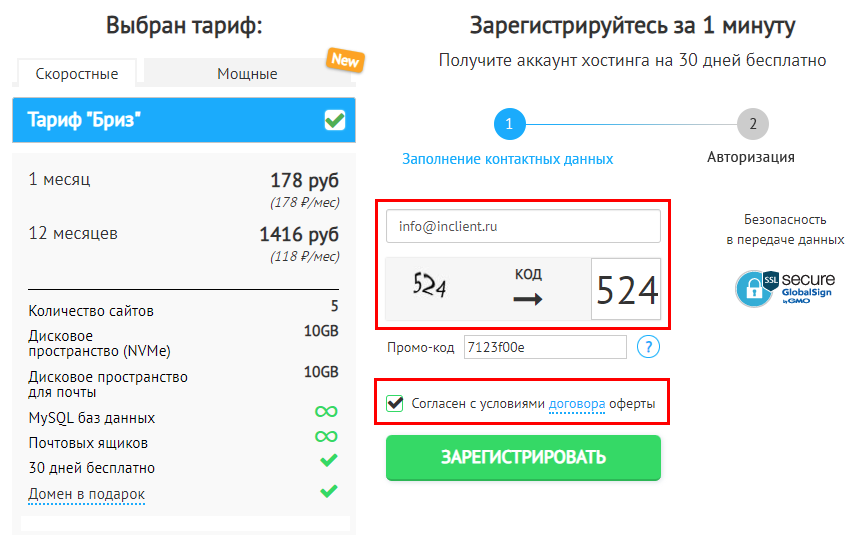
После регистрации на вашу почту придет письмо с доступом к хостингу. Если письма нет проверьте папку “Спам”.
Так выглядит доступ к хостингу:
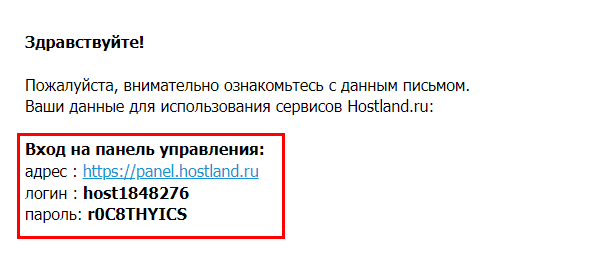
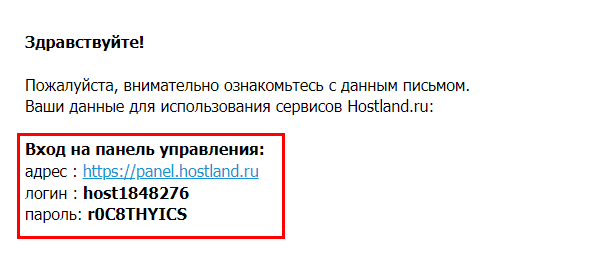
Перейдите по ссылке panel.hostland.ru и авторизуйтесь в панели хостинга.
Теперь оплатите хостинг.
Лучше на один год.
Это позволит вам сэкономить деньги и вы получите домен в подарок. Круто, да?
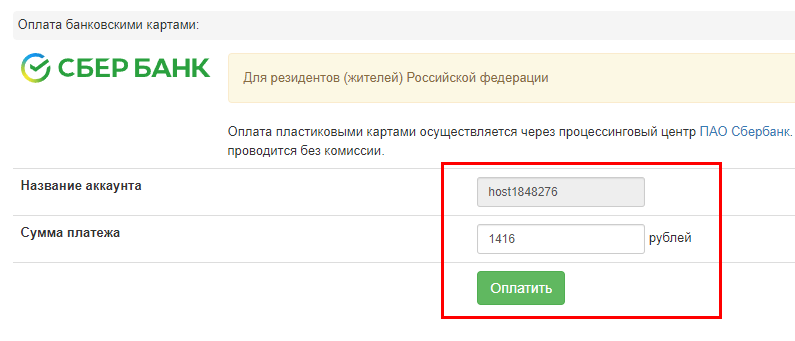
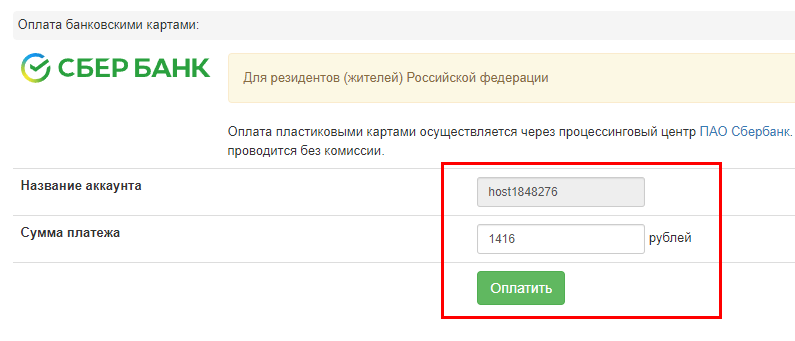
2. Заказ домена
Перейдите в раздел Домены | Сайты, выберите вкладку Регистрация/Продление и нажмите кнопку Зарегистрировать домен.
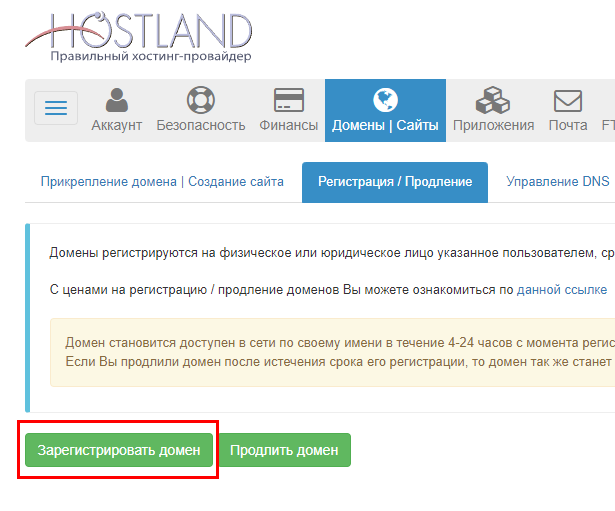
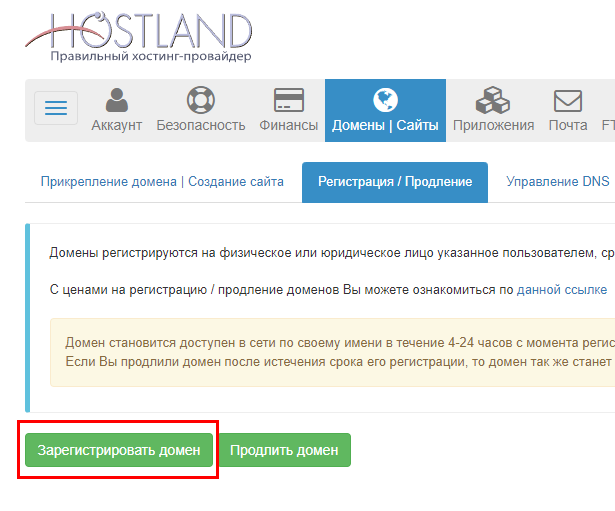
Откроется окно и система предложит создать анкету владельца домена. По закону Hostland должен запрашивать у вас персональные данные. Не волнуйтесь в общий доступ эта информация не попадет. Заполните анкету и сохраните.
Снова нажмите зеленую кнопку Зарегистрировать домен.
Введите название домена и нажмите Далее.
Если домен не занят, вы сможете его купить.
Выберите способ оплаты (если не хотите платит, используйте доменный бонус) и анкету, которую недавно создали.
Нажмите Зарегистрировать домен.
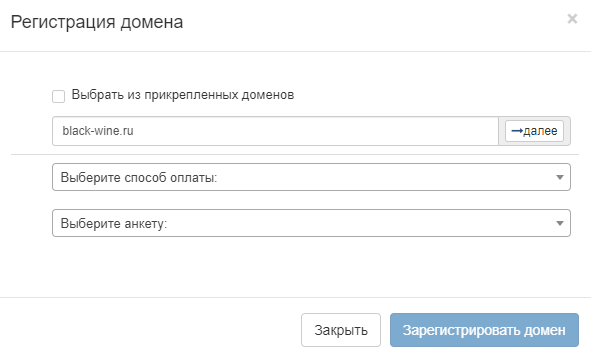
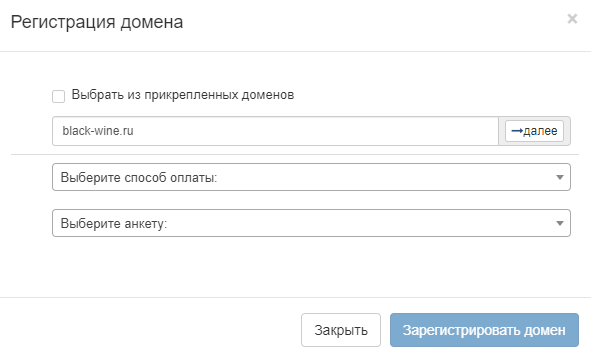
Главное, что следует знать о покупке домена для блога:
- Чем короче название домена, тем лучше. Это правило не железобетонное, но лучше выбрать домен покороче – длинный веб-адрес трудно запомнить
- Купить домен дешевле, чем его содержать. На самом деле вы арендуете домен на 1 год, а не покупаете навсегда. Чтобы остаться владельцем домена на следующий год, придется платить за продление. Эта плата в несколько раз выше, чем первоначальная стоимость домена (пример: покупка – 100 рублей, продление – 800 рублей)
- Покупайте домен в той доменной зоне, которая ближе к вашим читателям. Например, если у вас русскоязычный блог, не совсем логично приобретать домен в международной доменной зоне .COM. Для России пойдут домены .RU или .РФ, Украины – .UA, Белоруссии – .BY, Казахстана – .KZ и так далее.
🔥 Есть вопрос? Напишите в телеграм-канал Бегин про блоги.
Теперь подождите 15-30 минут. В это время Hostland зарегистрирует на ваше имя домен. Когда эта процедура завершится на почту поступит уведомление.
Готово! Ничего сложного, да?
Начало положено. Через несколько минут вы установите WordPress и можете опубликовать первую статьи в блоге. Черт возьми, вы уже почти-почти блогер!
Не забудьте через год оплатить хостинг и домен. Запишите доступы от панели управления в отдельный файл или хотя бы на лист бумаги. Эти данные пригодятся.
Шаг 2. Установите статейный блог WordPress
WordPress можно установить двумя способами: вручную или автоматически.
Автоматический способ очень удобен, нажав пару кнопок, вы запустите автоустановку WordPress и получите готовый блог через пару минут.
Ручной способ сложнее: нужно закачать файлы WordPress на хостинг, создать базу данных и настроить подключение. Профессионал установит WordPress вручную за 15 минут, новичок поковыряется с настройками час или два.
Мы хотим создать блог WordPress быстро, поэтому воспользуемся автоустановкой.
Если вы привыкли все делать своими руками и хотите почувствовать себя в роли профессионального вебмастера, прочитайте пошаговое руководство по самостоятельной установке WordPress (инструкция подойдет для хостинга Timeweb).
Как установить блог WordPress автоматически
Откройте панель управления хостингом.
Перейдите в раздел Приложения и выберите в списке WordPress.
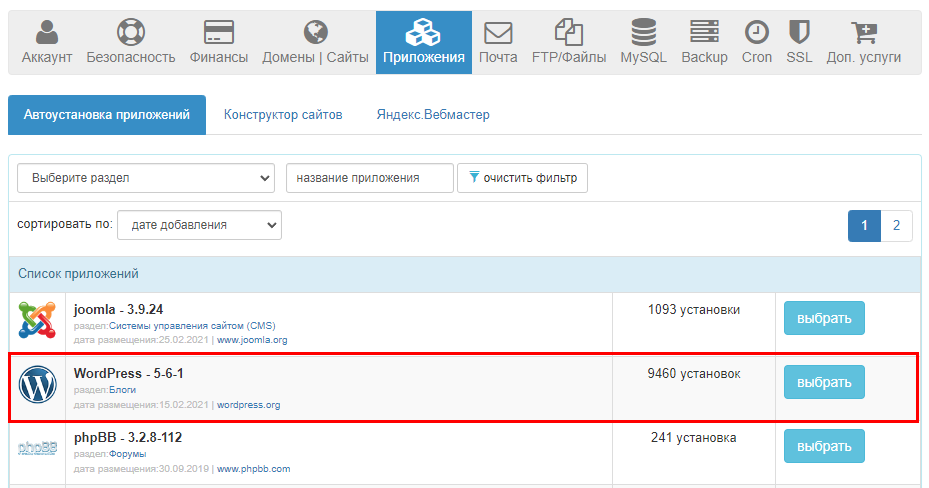
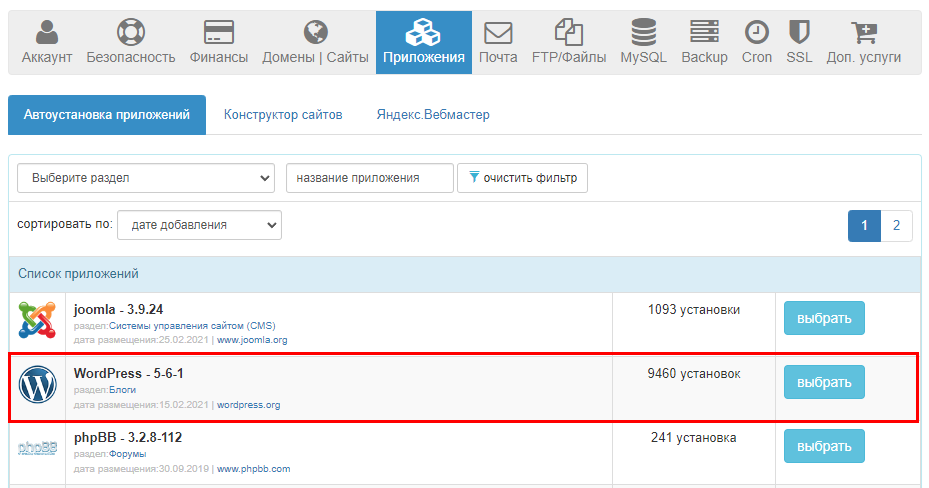
Нажмите Подтвердить, чтобы запустить процесс автоустановки WordPress:
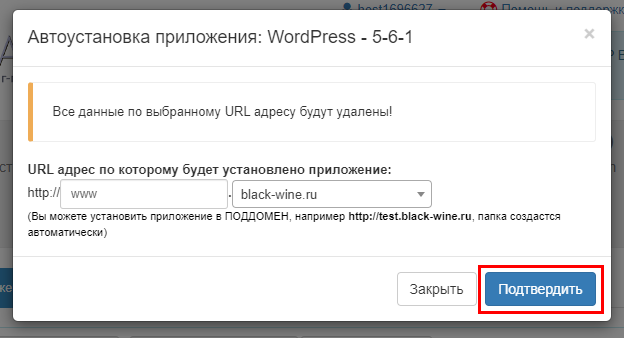
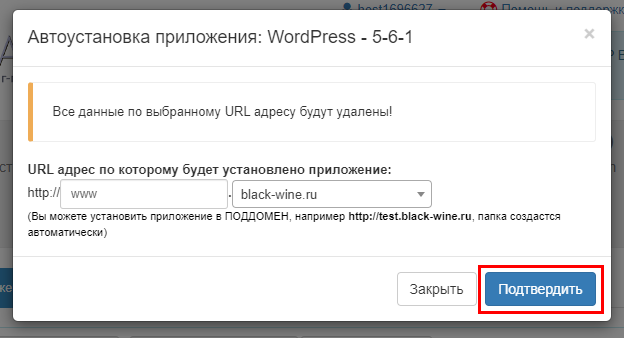
Через пару минут хостер установит WordPress на ваш хостинг. На почту придет письмо с доступом к админке сайта.


Запишите логин и пароль в файл.
Управлять своим блогом вы сбудете из админки сайта поэтому, храните доступы под рукой, чтобы удобно было войти.
Поздравляю! Вы только что создали свой блог WordPress!
Проверьте, как выглядит ваш блог: перейдите по адресу домена, чтобы открыть главную страницу сайта (у меня это адрес black-wine.ru).
Так выглядит главная страница моего блога:
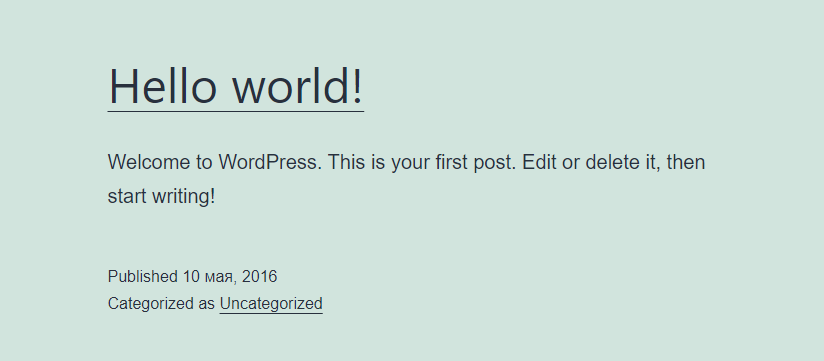
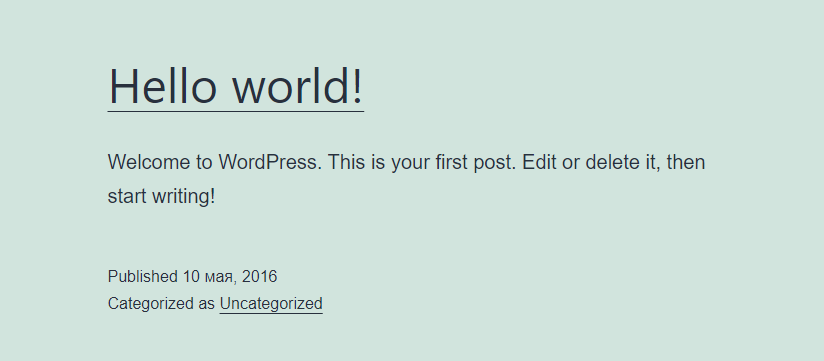
😤 Если вышла ошибка, запустите автоустановку WordPress заново. Не получилось? Спросите совет в телеграм-канале Бегин про блоги.
Ваш первенец еще не оперился – статей в блоге нет, внешний вид не настроен, защита не подключена, полезные плагины не установлены.
Блог сырой, не доделан, поэтому займемся настройкой админки и установим шаблон WordPress.
Продолжаем.
Шаг 3. Войдите в админ-панель блога
Админка сайта WordPress (админ-панель) – это специальный раздел на сайте, где вы можете управлять не только настройками, но и создавать новые страницы и записи, загружать изображения, настраивать внешний вид и установить плагины.
Чтобы управлять своим блогом авторизуйтесь в админ-панели.
Как войти в админку блога WordPress
В браузере введите название домена и в конце добавьте /wp-admin.
Пример: black-wine.ru/wp-admin.
Это адрес страницы для входа на сайт под учетной записью администратора.
Вот как это выглядит в браузере:
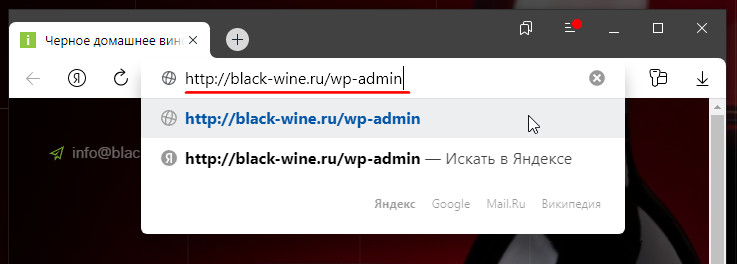
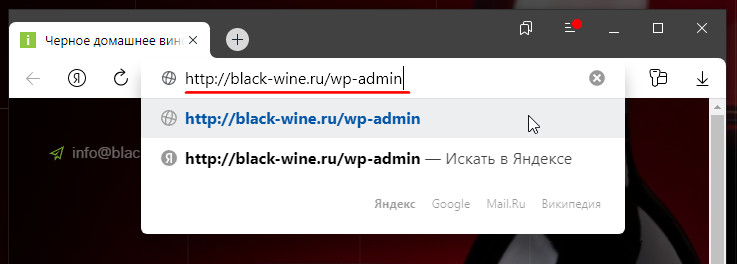
Введите логин и пароль от админки (логином может быть admin или e-mail).
Нажмите Войти.


Откроется главная страница админки WordPress:


Опять много настроек! Ничего, справитесь.
Современные автомобили напичканы разной электроникой, от этого жизнь водителей не становится хуже. Со временем вы освоите функционал WordPress.
Шаг 4. Измените название блога
Нужно как-то назвать ваш блог.
Придумайте краткое название, одно-два слова, связанное с темой ваших будущих статей. Сильно не мудрите – чем проще, тем лучше.
Перейдите в Темы и нажмите Настроить.
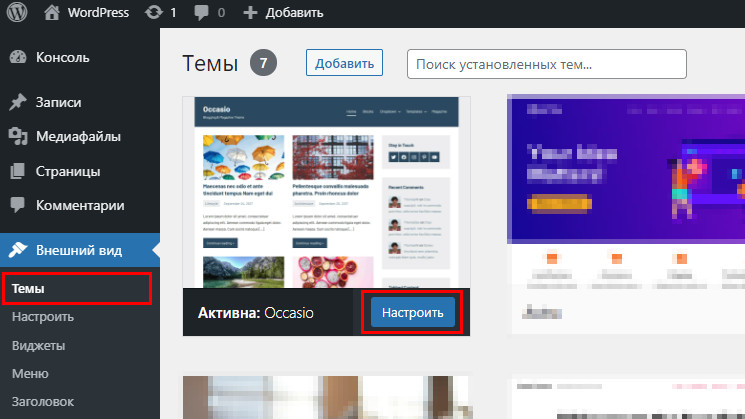
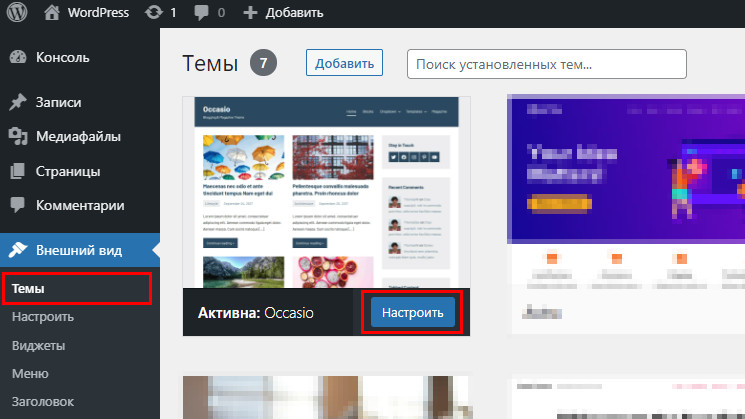
В настройках слева перейдите в Свойства сайта.
Измените название блога и добавьте краткое описание. Нажмите Опубликовать.
Загрузить логотип и фавикон. Картинки можете найти в интернете.
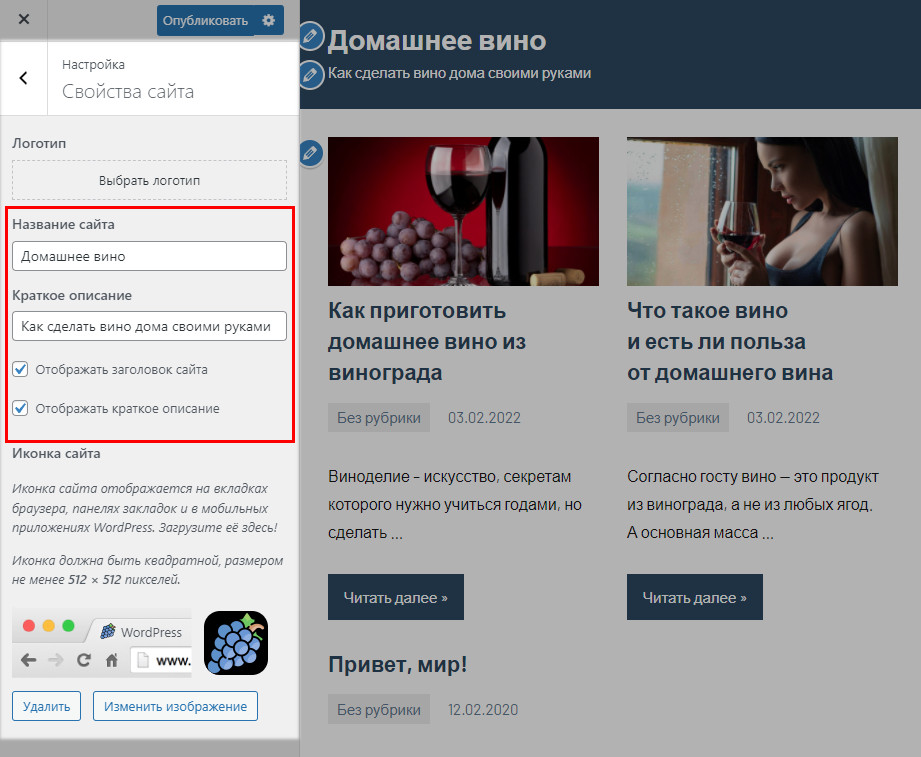
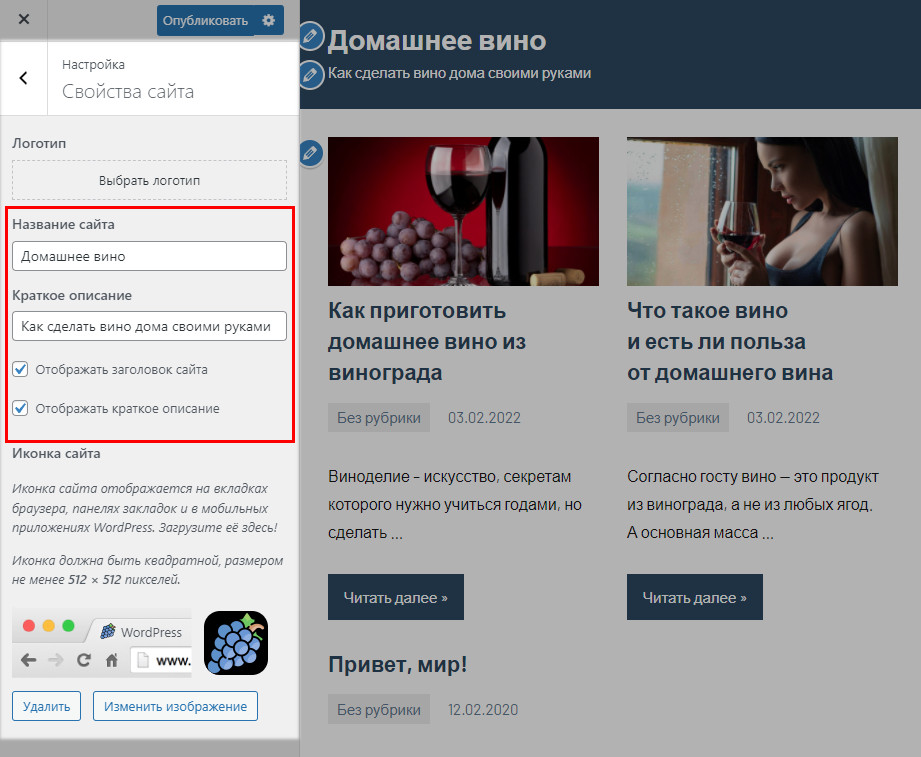
Тут все.
Пора устанавливать шаблон.
Шаг 5. Установите бесплатный шаблон для блога WordPress
Тот шаблон, который сейчас активирован на вашем сайте слишком простой.
Вам нужно что-то покруче!
И бесплатно.
У меня для вас есть решение – бесплатный шаблон WordPress.
Не думайте, что блог будет смотреться убого, потому, что вы не платите деньги за его усовершенствование. Напротив, многие бесплатные шаблоны выглядят профессионально, загружаются быстро и имеют чистый код.
Рекомендую подключите к блогу премиум-шаблон когда вы освоитесь с настройками сайта и у вас появится постоянная аудитория, хотя бы 100-200 посетителей в день.
Сейчас же вам важно создавать контент. Думайте лучше об этом.
Если совсем невтерпеж, установите вместо бесплатного шаблона один из лучших платных шаблонов для блога, которые я рекомендую.
Как установить бесплатный шаблон для блога WordPress
Войдите в админ-панель блога (напомню адрес: название-сайта/wp-admin).
Перейдите во Внешний вид – > Темы, нажмите Добавить.
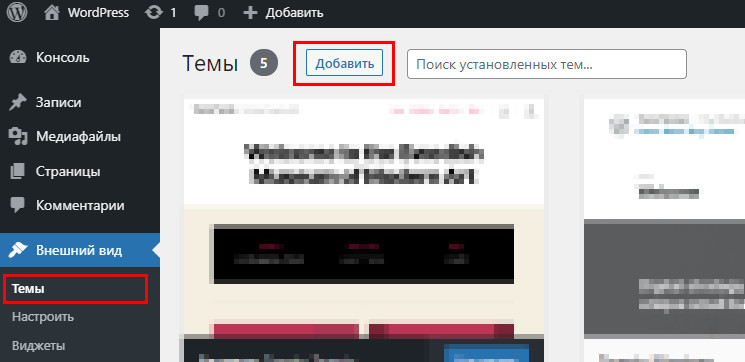
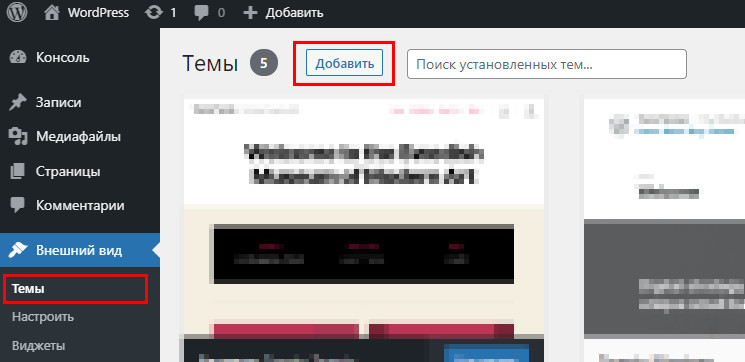
Откроется список шаблонов.
В WordPress около 5000 шаблонов. Каждый месяц появляются новые. Да, много…
Воспользуйтесь Фильтром характеристик, чтобы ускорить поиск шаблона:
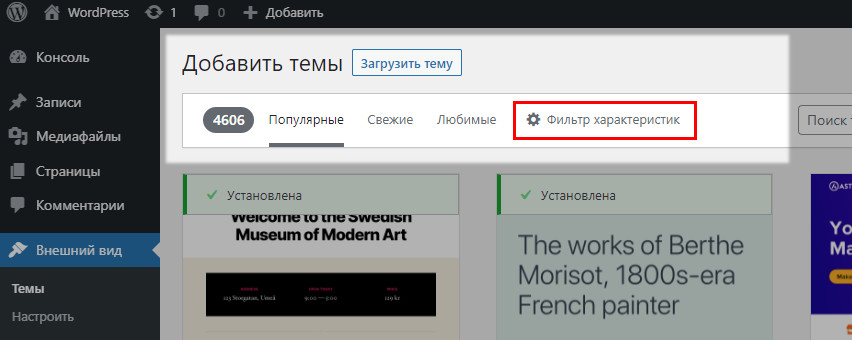
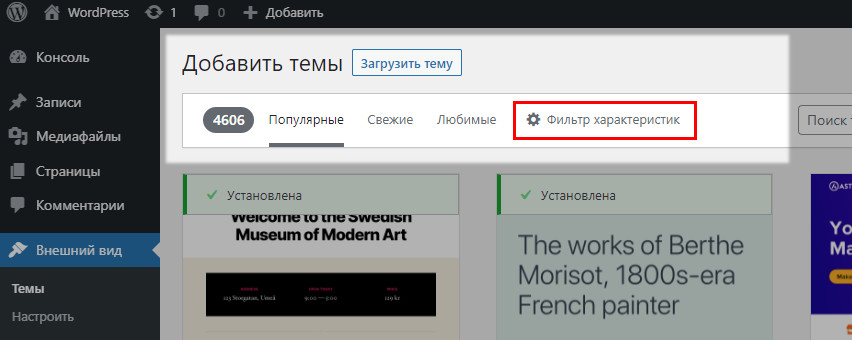
Выберите Блог. Нажмите Применить фильтры.
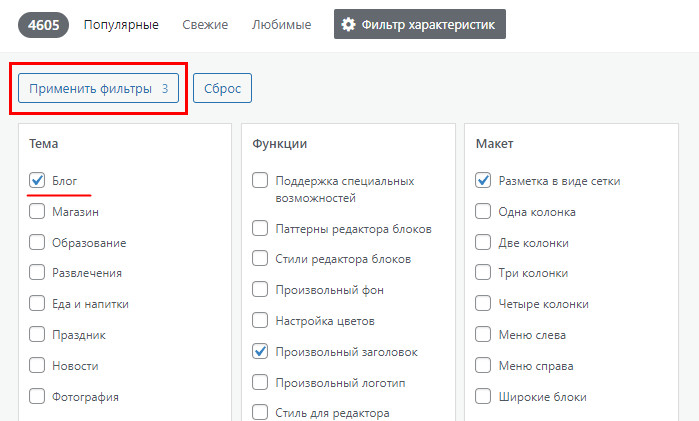
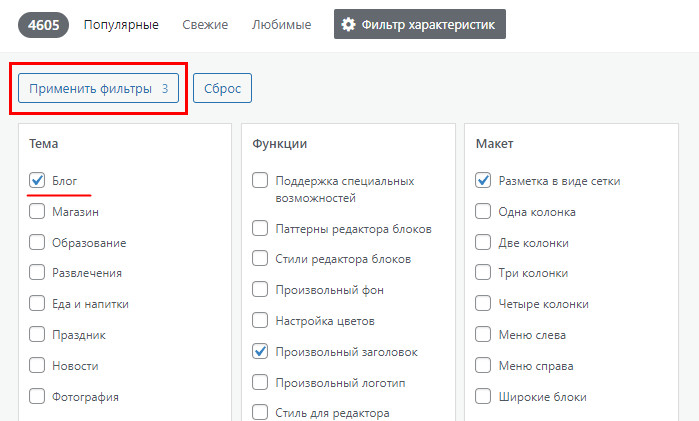
Присмотрите себе подходящий шаблон:
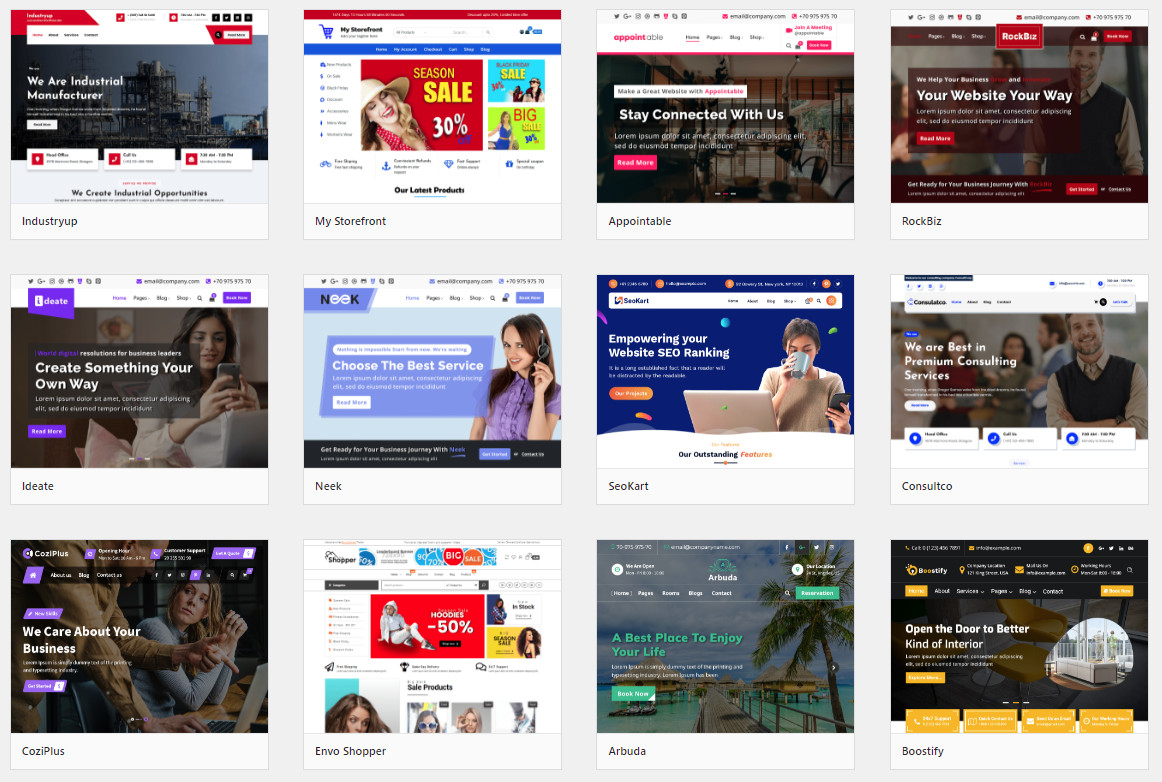
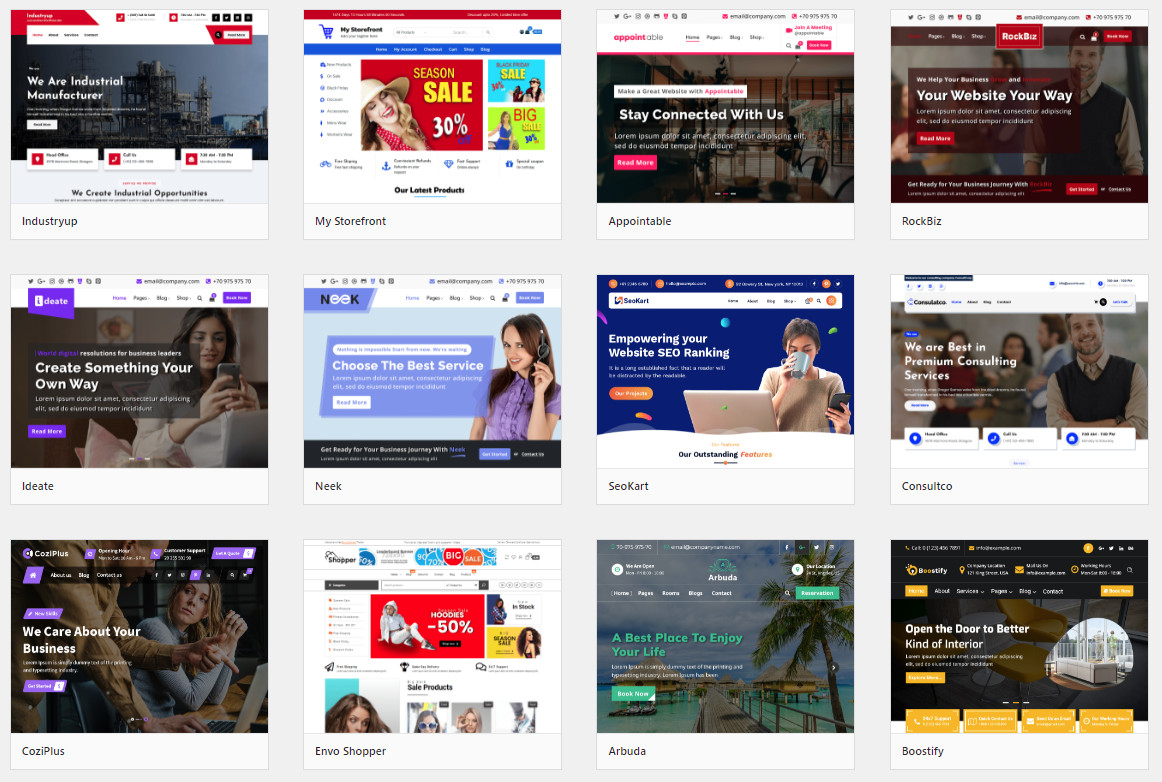
Кликните по шаблону и нажмите Установить – > Активировать.
Не знаете какой выбрать шаблон для блога WordPress?
Попробуйте Occasio 🔥🔥🏆. Это один из лучших бесплатных шаблонов для блога, которые я видел. Простые настройки. Адаптив для мобильных устройств. Очень быстрый и красивый шаблон в минималистическом стиле.
Зайдите на главную страницу блога, посмотрите, как изменился дизайн.
Вот что получилось у меня, когда я установил бесплатный шаблон WordPress и добавил на сайт пару записей с изображениями (выглядит неплохо, мне нравится):
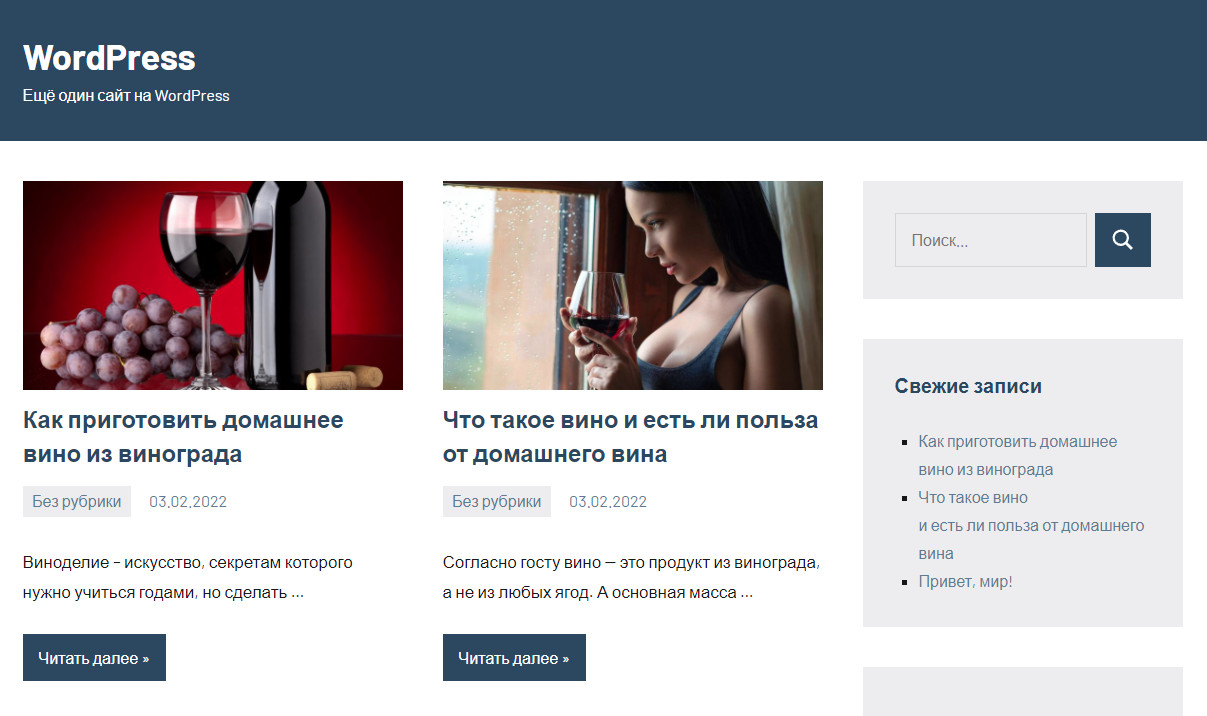
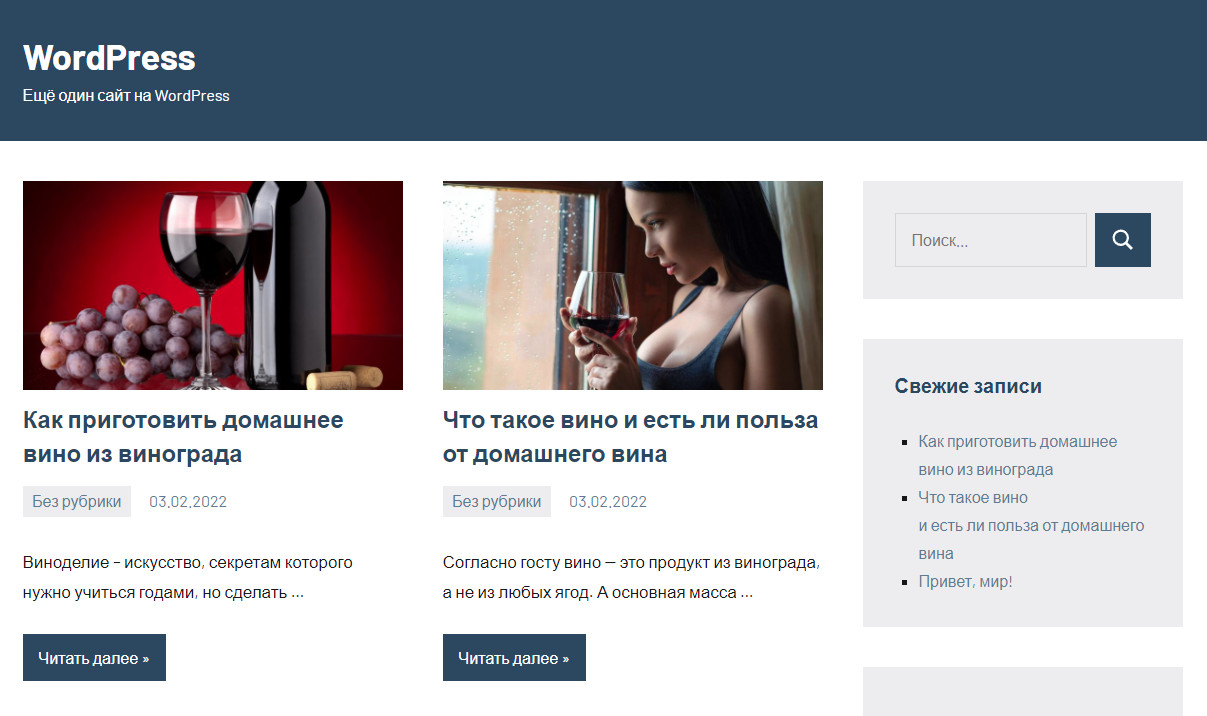
Не понравился шаблон? Установите другой. Вы можете менять шаблоны пока не надоест, в этом и заключается одно из преимуществ CMS WordPress.
Наигравшись с шаблонами переходите к следующему шагу, где мы добавим статью в блог и поучимся структурировать текст.
Шаг 6. Опубликуйте первую статью в блоге
Пора заняться делом, опубликуем статью.
Советую установить плагин Classic Editor перед тем как двигаться дальше. Это визуальный редактор, с помощью которого удобно работать со статьями.
Перейдите в Плагины – > Добавить новый – > найдите плагин Classic Editor (в списке самый первый), установите и активируйте.
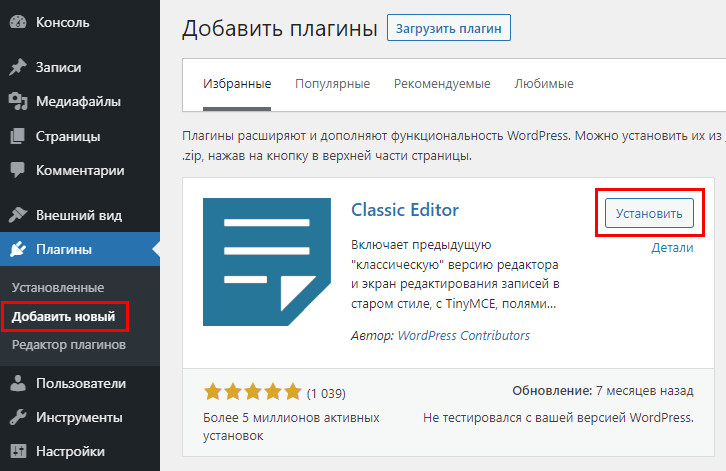
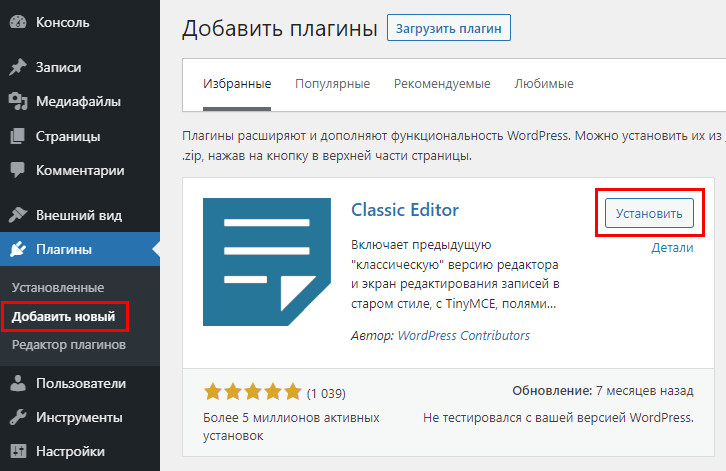
Создадим первую статью.
В админке перейдите во Все записи. Нажмите Добавить новую.
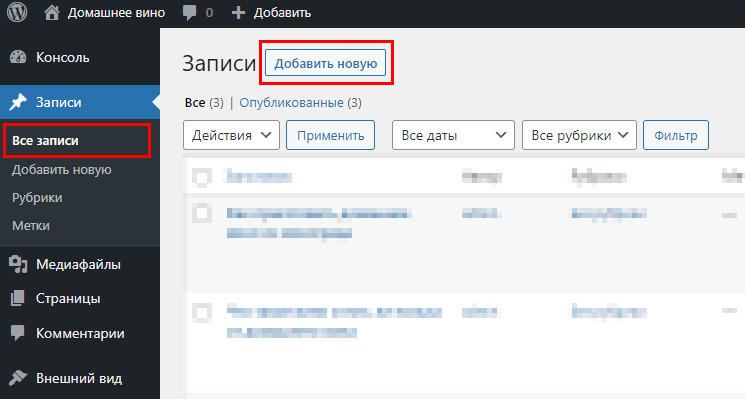
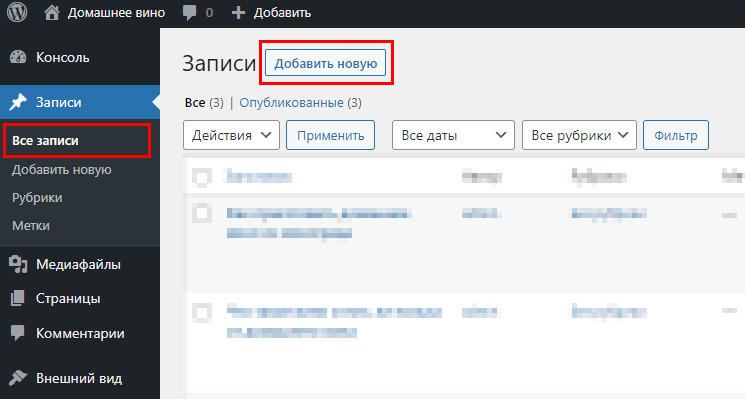
Вставьте заголовок и текст статьи. Нажмите Опубликовать:
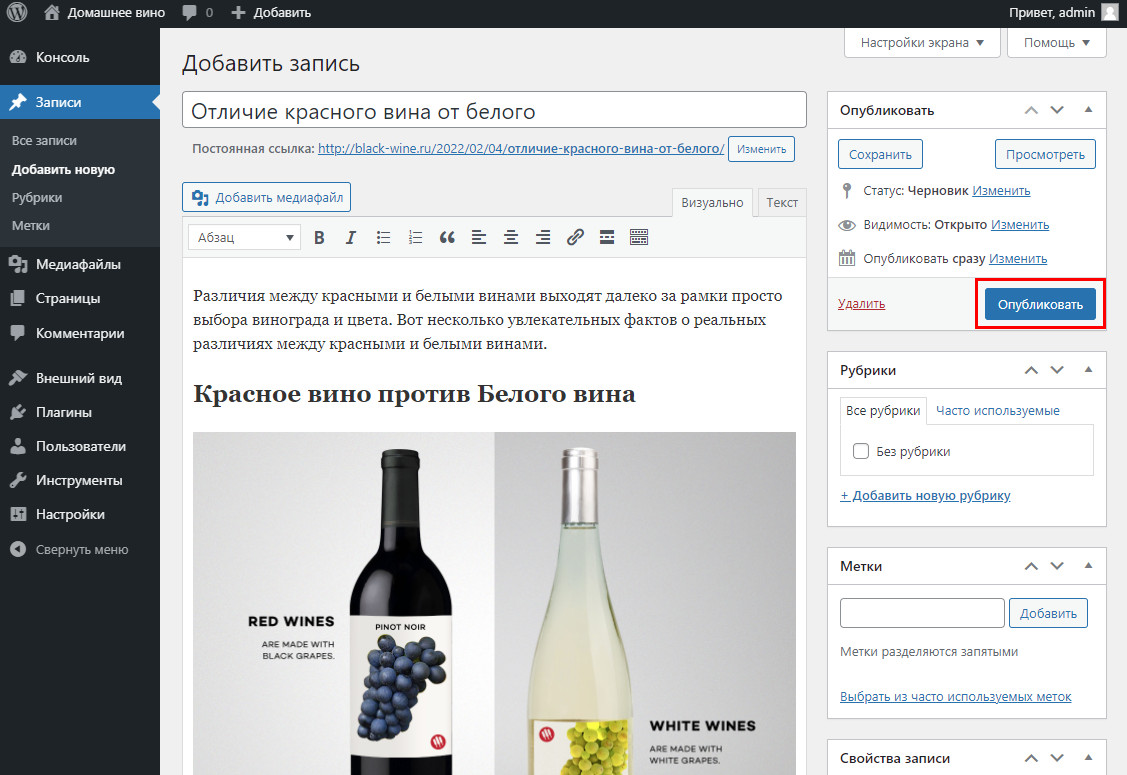
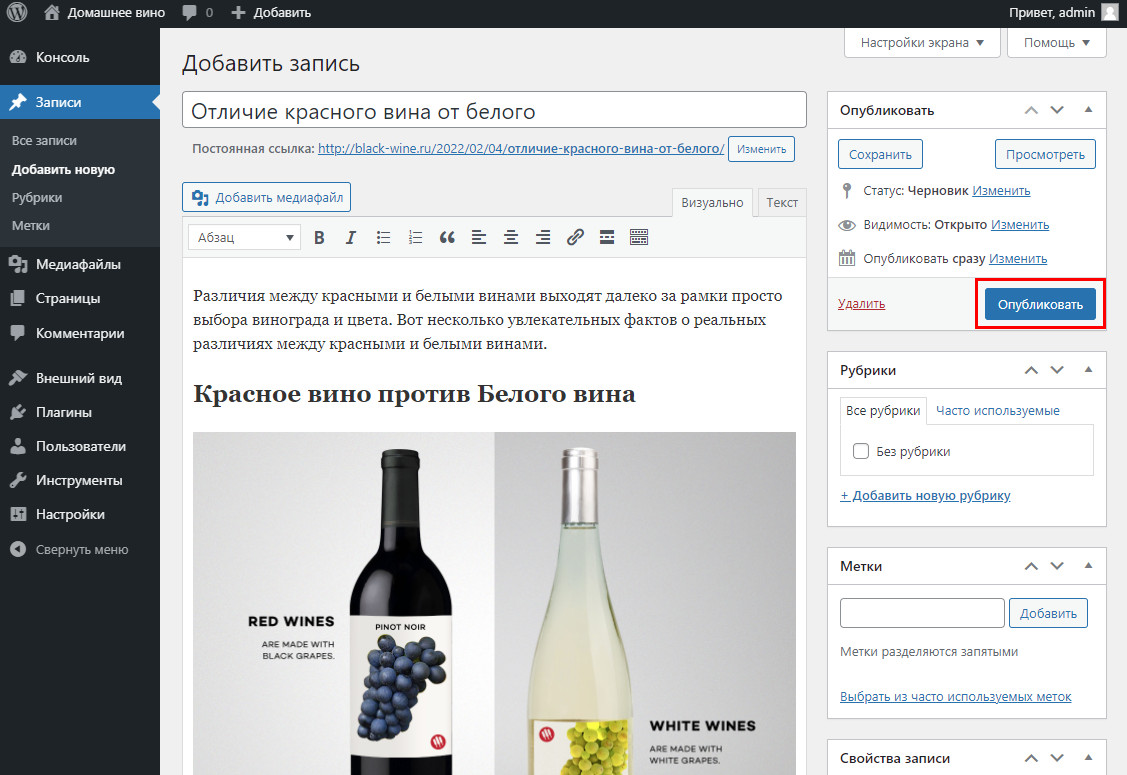
Что делать, если нет текста? Не беда, вы только учитесь создавать статьи и управлять блогом, поэтому, просто скопируйте статью с чужого сайта. Позже удалите.
Потренируйтесь, добавьте в блог несколько статей.
Особое внимание уделите редактору, так вы научитесь готовить текст к публикации:
- Добавьте подзаголовки H2, H3, H4
- Измените обычный текст на жирный и курсив
- Выровняйте текст по центру или левому краю
- Добавьте нумерованный и маркированный список
- Между абзацами добавьте изображение, попробуйте добавить подпись
- Разместите ссылку на чужой сайт или на одну из своих статей.
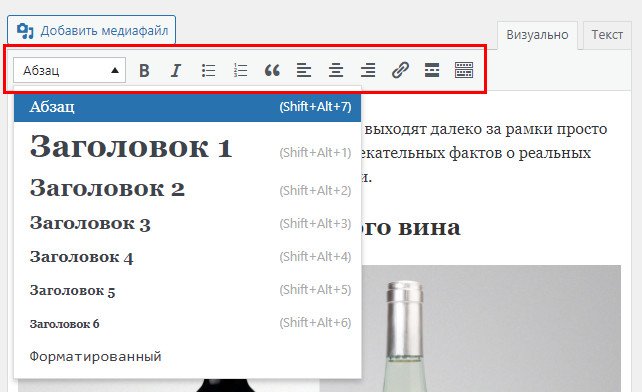
Почему важно структурировать текст в статье
Начинающие блогеры часто ломают голову, как завлечь посетителей на сайт. Но, к сожалению, очень редко задумываются, как тяжело читать их тексты.
Статьи должны быть не только интересными, но и удобными.
Не важно каким стилем вы пишите или о какой головокружительной истории рассказываете. Люди не читают статьи похожие на научные диссертации.
Я говорю о структуре текста.
Вот отличительные черты статьи с плохой структурой текста:
- Много длинных абзацев и предложений
- Не логичное разделение абзацев
- Нет изображений или видео
- Текст не разделен на подзаголовки
- Нет списков
- Отсутствует введение, содержание и заключение статьи
- Не указан источник информации.
Разумеется, что-то из этого списка может оказаться неуместным в вашем тексте. В таком случае, поставьте себя на место читателя. Легко, удобно вам читать текст?
Заметьте здесь мы еще не говорим об идеях и мыслях, которые автор зашивает в статью, чтобы его понял читатель. Невнимательный автор (или просто ленивый), в отрывках одной статьи, может даже противоречить самому себе.
В общем тексты должны быть удобными. Так вы удержите аудиторию.
Делайте хотя бы так:
- Разбивайте текст на абзацы, не делайте их слишком большими, так легче читать
- Между абзацами добавляйте изображения, чтобы читатель не заскучал
- Разделите статью на подтемы, придумайте к ним подзаголовки H2. Например, статью о достопримечательностях города Пермь можно разделить на памятники, музеи, галереи, выставки и тому подобное
- Если абзац можно написать в виде маркированного или цифрового списка, почему бы это не сделать?
- Выделяйте важные слова и фразы полужирным или курсивом.
Кстати…
Яндекс и Google тоже отдают предпочтение статьям с хорошей структурой. Это один из факторов, положительно влияющих на ранжирование сайта в поисковой системе.
Статейный блог создан – что дальше?
Ура! Вы создали блог на Вордпрессе с нуля, поздравляю!
Что дальше?
Через месяц на сайт придут первые посетители из Яндекс и Google. Если вы будете много писать и использовать SEO, число посетителей будет расти.
Как быстро это произойдет зависит от темы, которую выберете, и вашего упорства.
В качестве толчка воспользуйтесь коротким планом:
- Напишите и опубликуйте 10 статей
- Заведите аккаунты в социальных сетях
- Расскажите друзьям и знакомым о блоге.
✅ Совет. Пишите как можете. Десять статей нужны, чтобы вы набили руку и окрепли духом. Не придирайтесь к тексту. Пусть текст будет кривой, малопонятный и безынтересный. Сначала научитесь выкладывать мысли на бумагу, потом отточите мастерство.
Большинство блогеров схлопываются в первые полгода. Знаете почему? Они все делают идеально. Страшно оказаться хуже чем остальные. Чепуха! В природе не существует человека, который бы не ошибался. Другие смогли, вы тоже сможете.
И еще можете настроить блог WordPress.
Сделайте это, если хотите получить максимальную отдачу от своего блога.
Вопросы по созданию блога
Заключение. Получилось создать статейный блог?
Отправьте ссылку на свой блог в комментариях и расскажите на какую тему будете создавать контент?
Не расстраивайтесь, если не получилось создать блог WordPress самостоятельно. Когда я впервые создавал блог, мне пришлось 10 раз переустановить WordPress. Из-за невнимательности я умудрился даже потерять часть контента. Тогда я учился. Ошибаться это нормально. Вам просто нужно больше времени.
И еще.
В телеграм-канале Бегин про блоги вы найдете массу полезной информации про блоггинг: как вести блог, раскрутка блога, монетизация контента и т. п.
📌 Реклама. Некоторые ссылки в этой статье являются партнерскими.
Это означает, что я получаю небольшую комиссию, когда вы покупаете продукты моих партнеров. Для вас это ничего не будет стоить.

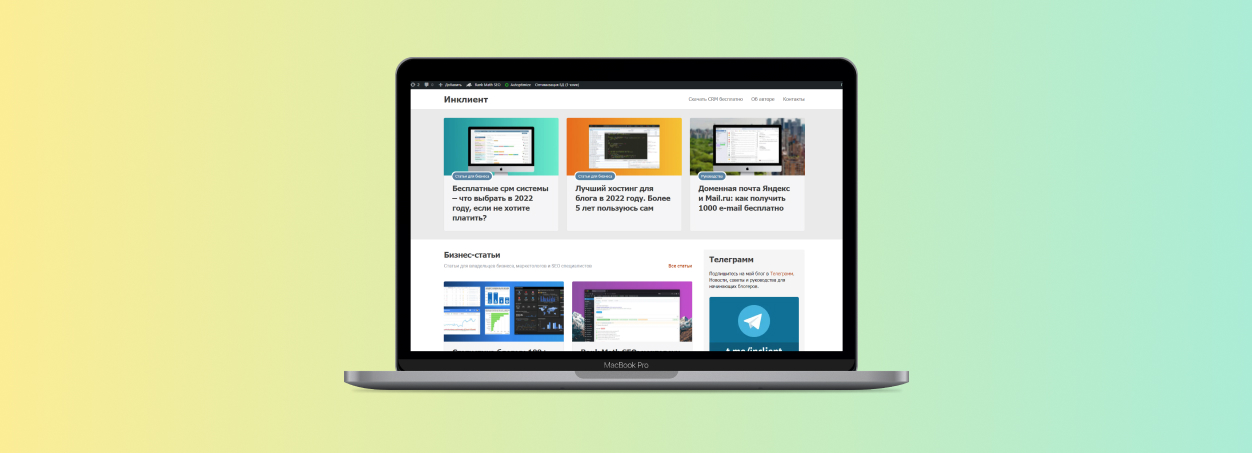
Скажите, а что с SEO? Что рекомендуете? Какой плагин использовать
Попробуйте Rank Math SEO. По мне так это лучший бесплатный SEO-плагин, который отслеживает состояние SEO на сайте и подсказывает правильно ли вы используете SEO в статье или нет. Как работает SEO-плагин и с чем его едят почитайте в моем руководстве – https://inclient.ru/rank-math-seo/.
Спасибо, всё по делу написано. Жаль, что про плагины мало информации. Я вот такие рекомендую: WP Super Cache и Autooptimize, а лучше https://ru.wordpress.org/plugins/wp01/ – поможет ускорить и защитить. Расскажите ещё подробнее про темы для сайта, порекомендуйте хорошие варианты, а то выбора много в репозитории а найти дельные тяжело
Из бесплатных шаблонов для блога могу рекомендовать Occasio, шаблон быстрый, настраивается легко, дизайн хоть и без прибамбасов, но смотрится на 4+.
Если есть время и деньги, присмотритесь к платному шаблону Reboot, который создали российские разработчики специально для блога. Я уже приобрел этот шаблон + плагин Clearfy Pro, протестирую 2-3 месяца и выпущу обзор. Сейчас мой блог работает на шаблоне Ruki, тоже один из лучших на мой взгляд.
Леша, здравствуй! Спасибо тебе за этот материал. Все логично, по полочкам и очень очень понятно. Ты – хороший автор!
Спасибо за теплые слова. Сегодня в Перми слякоть, ветер и холод, но с вашими словами пришло лето) Писал эту статью 2.5 месяца, переписывал 4 раза, чуть позже перепишу еще раз, чтобы убрать лишний текст и добавить парочку полезных идей.
Добрый вечер, Алексей. Я готовлю торты и сласти, увелчение с детства. Скажите можно на таком блоге заработать? Для души тоже буду вести но хотелось бы еще денюшку
Согласно исследованию Rankiq от 2022 года блоги о еде пользуются самым большим спросом. Это хорошая новость для вас. В России и других странах СНГ блоги о еде тоже популярны, причем не только видеоблоги и статейные блоги, но и подкасты о еде. Если у вас хватит сил собрать в своем блоге три таких формата, вы достаточно быстро обзаведетесь аудиторией и сможете продавать рекламу либо платные курсы.
Хочу создать блог сам, подскажите что по налоговой надо платить деньги?
ИП или ООО блогеру оформлять не нужно. Это следует сделать, например, если вы блогер и продаете товары на сайте в промышленном масштабе.
Приведу пример, как я оплачиваю налоги. Я получаю доход заключив партнерский договор с хостинговой компанией (хостер). Когда посетители моего блога переходят по реферальной ссылке и заказывают хостинг, я получаю % от заказа.Эти деньги копятся на партнерском счете у хостера, затем я делаю заявку на вывод средств и прикрепляю электронный чек на необходимую сумму, сделанный через приложение Мой налог. Деньги поступают на мой банковский счет. Затем я оплачиваю налог через это же приложение. Получается я плачу налог, как самозанятый 6%.
Здравствуйте, а когда снимут деньги за хостинг, у меня не снимают
Проверьте еще раз, сомневаюсь, что хостер мог забыть снять деньги. А так плата за хостинг снимается каждый месяц.
Прочитал Ваше руководство по созданию блогов. Очень интересно.Но фантазии не хватает разобраться, где взять тему, чтобы людям интересно было читать статью?Подскажите, пожалуйста…
Хороший вопрос.
Сейчас пишу руководство на эту тему, прикреплю ссылку в конце мая.
Согласно статистике высокооплачиваемыми темами для блогов являются: кулинария, деньги, образ жизни и путешествия.
Советую браться за темы, которые вам интересны. Я обычно пишу одну статью месяц, поэтому, стараюсь выбирать темы с которыми мне будет комфортно провести это время. Иначе писательство превращается в самобичевание: писать надо, но не охота, а не выполнив дневную норму (стараюсь писать не менее 500 слов в день) злишься и расстраиваешься. Это знакомо многим постоянным авторам.
Подумайте, как будете искать тему для статьи. Выпишите идеи, которые нравятся, набросайте в голове структуру статьи (какие подтемы войдут в материал?).
Обязательно нужно пробежаться по конкурентам. Вдруг статья уже полностью раскрыта? Как чужую статью переплюнуть? Об этом и многом другом стоит подумать на этапе черновика. После выхода статьи в свет это позволит вам избежать ошибок и быстрее нарастить органический трафик.
Создать свой блог у меня получилось за три часа. Больше спасибо за статью. Шаг за шагом разобралась с хостингом, ссл, ссылками и плагинами. Сегодня закончу с оформлнением и буду писать статьи. Хотела спросить, чего стоит ожидать от блога, когда его запускаешь? Я имею ввиду когда пользователи найдут сайт, что дальше делать?
Добрый день, Евгения.
Самое сложное впереди. И интересное.
Сосредоточьте внимание на трех задачах: создание контента, продвижение контента и монетизация контента. Если вы завели блог для души (так редко делают), о продвижении и монетизации можете почти не думать.
Старайтесь писать статьи на темы, о которых, до вас никто не писал или рассказал плохо. Так люди найдут вас быстрее из поиска Яндекс и Google.
К продвижению относится SEO, рассылка, реклама в социальных сетях, гостевые статьи. Все это хорошо работает и приносит трафик.
О монетизации подумайте заранее. Какой способ будете использовать, чтобы заработать на блоге? Например, сейчас я зарабатываю на партнерской программе, но планирую, продавать онлайн-курсы для желающих завести и продвигать личный блог.
Удачи!
Растолкуйте “дилетанту” как написать статью когда ты очень занят? Вы как справляетесь? Ну нету времени ни дома ни на работе, а писать туфту не хочу.
Благодаря таким как вы люди потом и комплексуют на счет качества своего текста. Но, на самом деле, это хорошо. Появится больше интересных произведений.
Универсального приема нет. Я пишу статьи на работе днем, дома вечером и в выходные где придется, даже на улице в парке (оказывается писать статьи можно еще в телефоне). Бывает, мозги к вечеру плавятся или тема статьи слишком скучна, тогда переключаюсь на посты в соцсетях или просто читаю книгу. Стараюсь выполнить норму слов в день.
Времени писать статьи нет и не будет. Поэтому, придется расстаться с любимыми сериалами, видеоиграми, вечеринками и распределить приоритеты, то есть, что вы хотите – развлекаться или работать. Прочтите книгу Питера Брегмана “18 минут. Как повысить концентрацию”, от туда можно взять пару хороших советов по тайм-менеджменту.
Добрый день, Алексей! Читаю уже не первую Вашу статью. По моему мнению Вы очень
добротно поясняете нам “чайникам” как создать блог. Я давно этого хочу, но сегодня наступил период ретроградного Меркурия, сулящий неудачи в начинаниях. В начале октября буду пытаться… Надеюсь найти Вашу статью на просторах интернета. Большое Вам спасибо, удачи!
Непременно отправьте мне ссылку на ваш блог в телеграмм-канал Бегин про блоги или Вконтакте. Буду вашим первым читателем) и если, захотите, отправлю пару рекомендаций, как улучшить блог. Спасибо за теплый комментарий, значит я стараюсь не зря.
Здравствуйте, Алексей! Спасибо за интересную и полезную статью. Я новичок и пытаюсь разобраться, как лучше создать свой сайт человеку без навыков программирования. Рег.ру предлагает создание сайта на базе WordPress с дополнительно предустановленным Divi Builder. Он якобы сохраняет все преимущества оригинала и добавляет удобства для новичков. Если можно, хотелось бы узнать ваше мнение о том, какой вариант создания сайта на Вордпресс предпочтительней для новичка – описанный вами (купить хостинг, домен и т.д.) или вариант от Рег.ру (готовый конструктор сайта на базе Вордпресс).
Добрый день, Владимир. Оба варианта подойдут, чтобы создать сайт (наверное, вы говорите про коммерческий сайт) и личный блог. Рег.ру хитрит, заманивает к себе автоустановкой WP и конструктором Divi Builder. Вы сами можете установить WordPress и вместо Divi, к примеру, подключить плагин Elementor (неплохой конструктор сайтов для WP). Какой вариант лучше? Я считаю второй – самостоятельная установка WP. Так у вас появится более продвинутый опыт работы с WP, не нужно будет тратиться на фрилансера-программиста.
Алексей, добрый день!
1. Не знаю почему, но пропала вся ветка переписки с Вами в отзывах;
2. Зарегистрировался на хостинге, оплатил тариф Бриз, зарегистрировал домен. В общем, все как Вы любите (шутка). И действительно пришло письмо с уведомлением. Но там тот же тестовый домен. Письмо один в один, как то, что пришло первый раз после регистрации. Почему так?
3. Когда вводил свое имя домена, хотел, что бы оно состояло из двух слов на латинице, а между ними дефис. Но постоянно появлялось сообщение: некорректное имя. В результате дефис заменил точкой. И все вроде поло. Я просто не спец и думал, что дефис в имени запрещен. А потом погуглил: оказалось можно. Моу я поменять имя, как хотел изначально с дефисом??
С уважением,
Александр Беляев
Дефис можно использовать в домене. Если регистрировали хостинг по моей реферальной ссылке (услуга Бесплатный блог), пришлите мне адрес домена и доступы к хостингу на почту [email protected]. Я проверю и установлю вам блог WordPress.
Здравствуйте, Алексей! Спасибо вам за интересную, а главное Нужную статью:) Ну с созданием блога я думаю проблем не будет. Хотелось бы совет от вас получить:) Подскажите пожалуйста, как Правильно на своём блоге продвигать вшитые партнёрки? Вшивать я их умею, но вообще уместно ли их будет вот так сразу в текст кидать? Я про умеренное количество, если что) Что-то типа рассказ, ссылка-рекомендация и т.п…Пробовалась на других блогах, не пошло, хотя не переусердствовала вроде. Буду вам благодарна за ответ:) Всего только самого доброго вам.